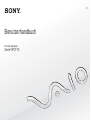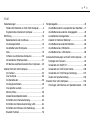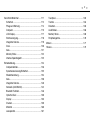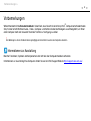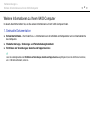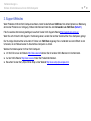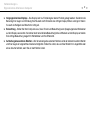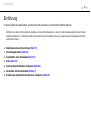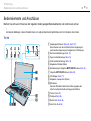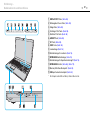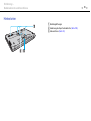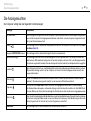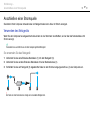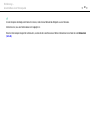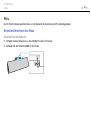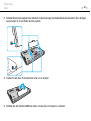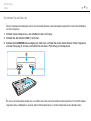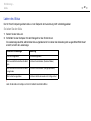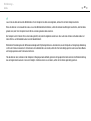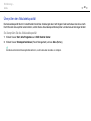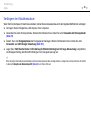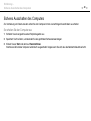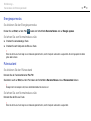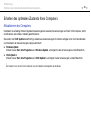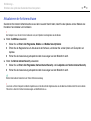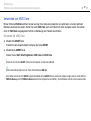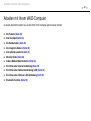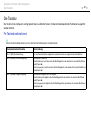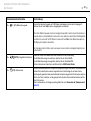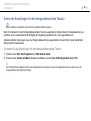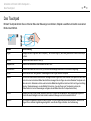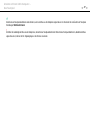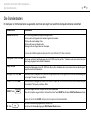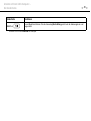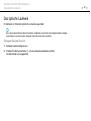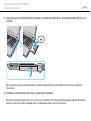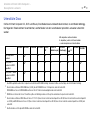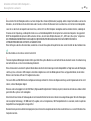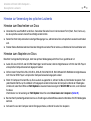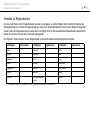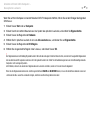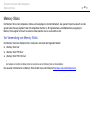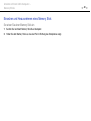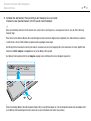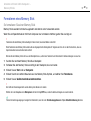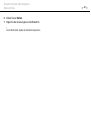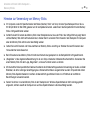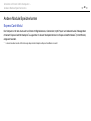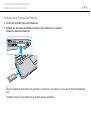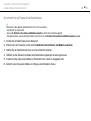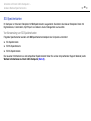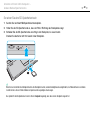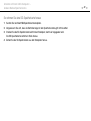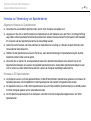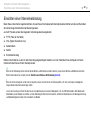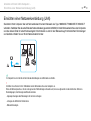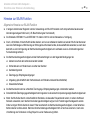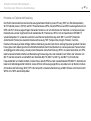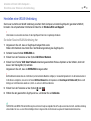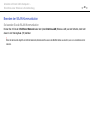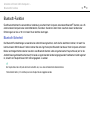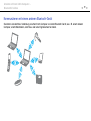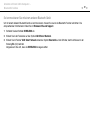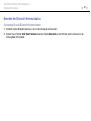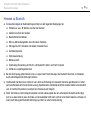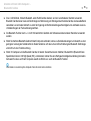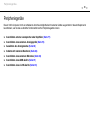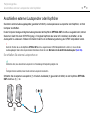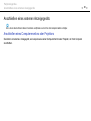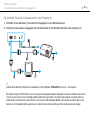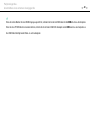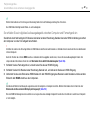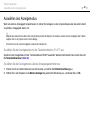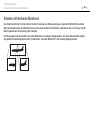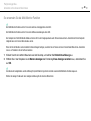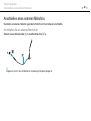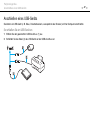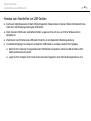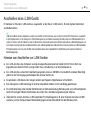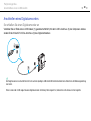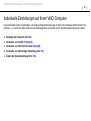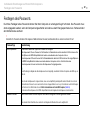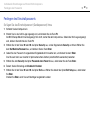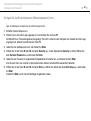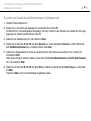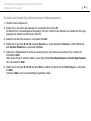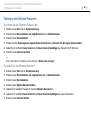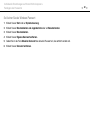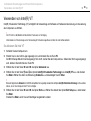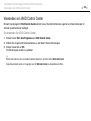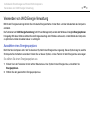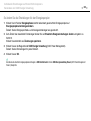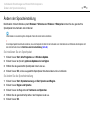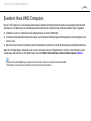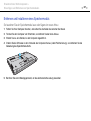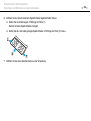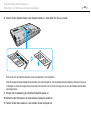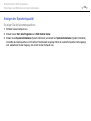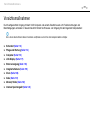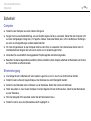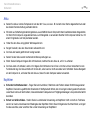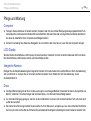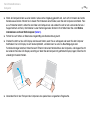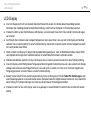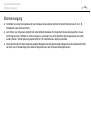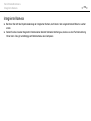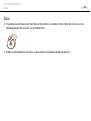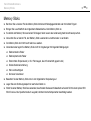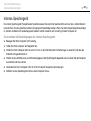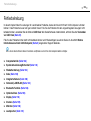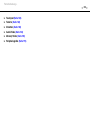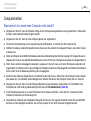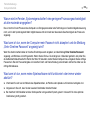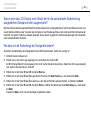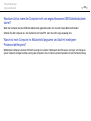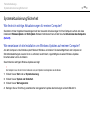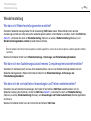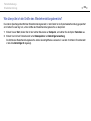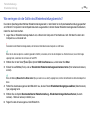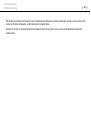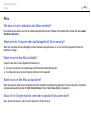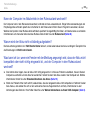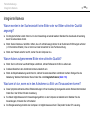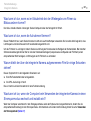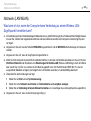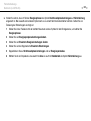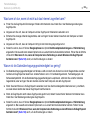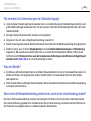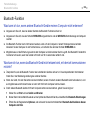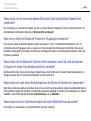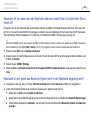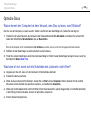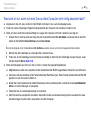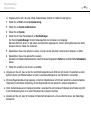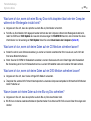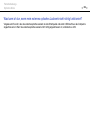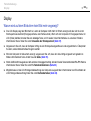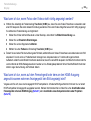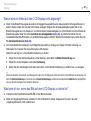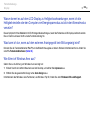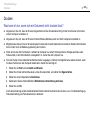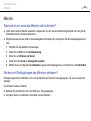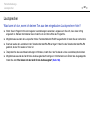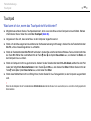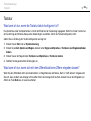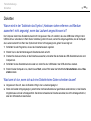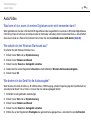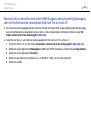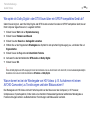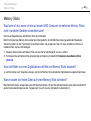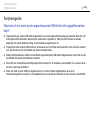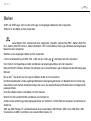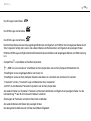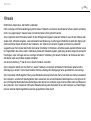2
nN
Inhalt
Vorbemerkungen ................................................................ 4
Weitere Informationen zu Ihrem VAIO-Computer ......... 5
Ergonomisches Arbeiten am Computer ........................ 8
Einführung ........................................................................ 10
Bedienelemente und Anschlüsse................................ 11
Die Anzeigeleuchten ................................................... 16
Anschließen einer Stromquelle ................................... 17
Akku ............................................................................ 19
Sicheres Ausschalten des Computers ........................ 26
Verwenden der Stromsparmodi .................................. 27
Erhalten des optimalen Zustands Ihres Computers .... 29
Arbeiten mit Ihrem VAIO-Computer.................................. 32
Die Tastatur................................................................. 33
Das Touchpad............................................................. 36
Die Sondertasten ........................................................ 38
Die integrierte Kamera ................................................ 40
Das optische Laufwerk................................................ 41
Memory Sticks............................................................. 49
Andere Module/Speicherkarten................................... 56
Einrichten einer Internetverbindung ............................ 63
Einrichten einer Netzwerkverbindung (LAN) ............... 64
Einrichten einer Wireless LAN-Verbindung................. 65
Bluetooth-Funktion ...................................................... 70
Peripheriegeräte................................................................76
Anschließen externer Lautsprecher oder Kopfhörer....77
Anschließen eines externen Anzeigegeräts ................78
Auswählen des Anzeigemodus ...................................83
Arbeiten mit mehreren Monitoren ................................84
Anschließen eines externen Mikrofons........................86
Anschließen eines USB-Geräts...................................87
Anschließen eines i.LINK-Geräts ................................89
Individuelle Einstellungen auf Ihrem VAIO-Computer .......91
Festlegen des Passworts ............................................92
Verwenden von Intel(R) VT .........................................99
Verwenden von VAIO Control Center........................100
Verwenden von VAIO Energie Verwaltung................101
Ändern der Spracheinstellung ...................................103
Erweitern Ihres VAIO-Computers....................................104
Hinzufügen und Entfernen von Speichermodulen .....105

3
nN
Vorsichtsmaßnahmen..................................................... 111
Sicherheit .................................................................. 112
Pflege und Wartung .................................................. 114
Computer .................................................................. 115
LCD-Display .............................................................. 117
Stromversorgung....................................................... 118
Integrierte Kamera .................................................... 119
Discs ......................................................................... 120
Akku .......................................................................... 121
Memory Sticks........................................................... 122
Internes Speichergerät.............................................. 123
Fehlerbehebung.............................................................. 124
Computerbetrieb ....................................................... 126
Systemaktualisierung/Sicherheit ............................... 133
Wiederherstellung ..................................................... 134
Akku .......................................................................... 138
Integrierte Kamera .................................................... 140
Netzwerk (LAN/WLAN) ............................................. 142
Bluetooth-Funktion .................................................... 146
Optische Discs .......................................................... 150
Display ...................................................................... 155
Drucken..................................................................... 159
Mikrofon .................................................................... 160
Lautsprecher ............................................................. 161
Touchpad...................................................................163
Tastatur .....................................................................164
Disketten....................................................................165
Audio/Video ...............................................................166
Memory Sticks ...........................................................169
Peripheriegeräte ........................................................170
Marken ............................................................................171
Hinweis............................................................................173

4
nN
Vorbemerkungen >
Vorbemerkungen
Willkommen beim Online-Benutzerhandbuch. Vielen Dank, dass Sie sich für einen Sony VAIO
®
-Computer entschieden haben.
Sony hat die fortschrittlichsten Audio-, Video-, Computer- und Kommunikationstechnologien zusammengeführt, um Ihnen
einen Computer nach dem neuesten Stand der Technik zur Verfügung zu stellen.
!
Die Abbildungen in diesem Handbuch können geringfügig vom tatsächlichen Aussehen des Computers abweichen.
Informationen zur Ausstattung
Manche Funktionen, Optionen und Komponenten sind nicht bei allen Computermodellen vorhanden.
Informationen zur Ausstattung Ihres Computers finden Sie auf der VAIO-Support-Website http://support.vaio.sony.eu/
.

5
nN
Vorbemerkungen >
Weitere Informationen zu Ihrem VAIO-Computer
Weitere Informationen zu Ihrem VAIO-Computer
In diesem Abschnitt erfahren Sie, wo Sie weitere Informationen zu Ihrem VAIO-Computer finden.
1. Gedruckte Dokumentation
❑ Schnellstartleitfaden – Hier finden Sie u. a. Informationen zum Anschließen von Komponenten und zur Inbetriebnahme
des Computers.
❑ Wiederherstellungs-, Sicherungs- und Fehlerbehebungshandbuch
❑ Richtlinien und Verordnungen, Garantie und Supportservices
Lesen Sie unbedingt das Dokument Richtlinien und Verordnungen, Garantie und Supportservices sorgfältig durch, bevor Sie die Wireless-Funktionen,
wie z. B. WLAN und Bluetooth, aktivieren.

6
nN
Vorbemerkungen >
Weitere Informationen zu Ihrem VAIO-Computer
2. Elektronische Dokumentation
❑ VAIO-Benutzerhandbuch – Hier finden Sie allgemeine Informationen zu Ihrem VAIO-Computer, einschließlich Support- und
Fehlerbehebungsinformationen.
Um das VAIO-Benutzerhandbuch anzuzeigen, klicken Sie auf Start , Alle Programme und VAIO-Handbuch.
❑ Windows-Hilfe und Support – Hier finden Sie umfassende Informationen zur Arbeit mit Ihrem Computer, einschließlich
praktischer Hinweise und Übungen.
Sie können auf Windows-Hilfe und Support zugreifen, indem Sie auf Start und auf Hilfe und Support klicken oder
indem Sie gleichzeitig die Microsoft Windows-Taste und die Taste F1 drücken.

7
nN
Vorbemerkungen >
Weitere Informationen zu Ihrem VAIO-Computer
3. Support-Websites
Wenn Probleme mit Ihrem VAIO-Computer auftreten, starten Sie die Software VAIO Care. Hier stehen Optionen zur Behebung
der meisten Probleme zur Verfügung. Nähere Informationen finden Sie unter Verwenden von VAIO Care (Seite 31).
Falls Sie weitere Unterstützung benötigen, besuchen Sie die VAIO-Support-Website http://support.vaio.sony.eu/
.
Wenn Sie sich mit dem VAIO-Support in Verbindung setzen, werden Sie nach der Seriennummer Ihres Computers gefragt.
Die 15-stellige Seriennummer wird unten im Fenster von VAIO Care angezeigt. Sie ist außerdem auf einem Etikett an der
Unterseite, an der Rückseite oder im Akkufach des Computers zu finden.
Weitere Informationsquellen für Ihren VAIO-Computer:
❑ Im VAIO-Forum auf der Website http://club-vaio.com
können Sie mit anderen VAIO-Benutzern in Kontakt treten.
❑ Auf der VAIO-Website http://www.vaio.eu/
finden Sie Produktinformationen.
❑ Besuchen Sie den Sony-Style-Online-Shop auf der Website http://www.sonystyle-europe.com
.

8
nN
Vorbemerkungen >
Ergonomisches Arbeiten am Computer
Ergonomisches Arbeiten am Computer
Sie werden Ihren Computer als tragbares Gerät in einer Vielzahl von Umgebungen einsetzen. Beachten Sie beim stationären
und beim mobilen Betrieb möglichst immer die folgenden Hinweise zum sicheren und ergonomischen Arbeiten:
❑ Position des Computers – Stellen Sie den Computer unmittelbar vor sich auf. Achten Sie bei Eingaben über die Tastatur
oder das Zeigegerät darauf, dass Ihre Unterarme mit Ihren Handgelenken eine Linie bilden und sich in einer natürlichen,
entspannten Position befinden. Lassen Sie Ihre Oberarme seitlich am Oberkörper herunterhängen. Legen Sie bei der
Arbeit am Computer regelmäßig Pausen ein. Zu langes Arbeiten am Computer kann Augen, Muskeln und Sehnen
überlasten.
❑ Möbel und Körperhaltung – Verwenden Sie einen Stuhl mit ergonomischer Rückenlehne. Stellen Sie die Sitzhöhe so ein,
dass Ihre Füße flach auf dem Fußboden stehen. Eventuell sorgt eine Fußstütze für bequemeres Arbeiten. Sitzen Sie
entspannt und aufrecht. Sie sollten sich weder zu stark nach vorne beugen noch zu weit nach hinten lehnen.

9
nN
Vorbemerkungen >
Ergonomisches Arbeiten am Computer
❑ Neigungswinkel des Displays – Das Display kann zur Einstellung der besten Position geneigt werden. Sie können die
Belastung Ihrer Augen und Ermüdung Ihrer Muskeln durch Einstellen des richtigen Display-Winkels verringern. Stellen
Sie auch die Helligkeit des Bildschirms richtig ein.
❑ Beleuchtung – Stellen Sie Ihren Computer so auf, dass Fenster und Beleuchtung keine Spiegelungen oder Reflexionen
auf dem Display verursachen. Sie können durch eine indirekte Beleuchtung helle Lichtflecken auf dem Display vermeiden.
Eine richtige Beleuchtung steigert Ihr Wohlbefinden und Ihre Effektivität.
❑ Aufstellung eines externen Monitors – Bei Verwendung eines externen Monitors sollte der Abstand zwischen Monitor
und Ihren Augen ein angenehmes Arbeiten ermöglichen. Stellen Sie sicher, dass sich der Bildschirm in Augenhöhe oder
etwas darunter befindet, wenn Sie vor dem Monitor sitzen.

10
nN
Einführung >
Einführung
In diesem Kapitel wird beschrieben, wie Sie Ihren VAIO-Computer zum ersten Mal in Betrieb nehmen.
!
Schließen Sie vor dem ersten Einschalten des Computers auf keinen Fall Hardwaregeräte an, die nicht mit dem Computer geliefert wurden. Wenn der
Computer hochgefahren ist, schließen Sie die externen Geräte (Drucker, externe Festplatte, Scanner usw.) entsprechend den Anweisungen des Herstellers
nacheinander einzeln an.
❑ Bedienelemente und Anschlüsse (Seite 11)
❑ Die Anzeigeleuchten (Seite 16)
❑ Anschließen einer Stromquelle (Seite 17)
❑ Akku (Seite 19)
❑ Sicheres Ausschalten des Computers (Seite 26)
❑ Verwenden der Stromsparmodi (Seite 27)
❑ Erhalten des optimalen Zustands Ihres Computers (Seite 29)

11
nN
Einführung >
Bedienelemente und Anschlüsse
Bedienelemente und Anschlüsse
Machen Sie sich zuerst mit den auf den folgenden Seiten gezeigten Bedienelementen und Anschlüssen vertraut.
!
Die Computerabbildungen in diesem Handbuch können sich aufgrund abweichender Spezifikationen von Ihrem Computer unterscheiden.
Vorne
A Umgebungslichtsensor (Seite 35), (Seite 157)
Dieser Sensor misst die Lichtintensität der Umgebung zur
automatischen Anpassung der Helligkeit des LCD-Displays.
B Num lock-Kontrollanzeige (Seite 16)
C Caps lock-Kontrollanzeige (Seite 16)
D Scroll lock-Kontrollanzeige (Seite 16)
E Eingebautes Mikrofon (Mono)
F Kontrollanzeige für integrierte MOTION EYE-Kamera (Seite 16)
G Integrierte MOTION EYE-Kamera (Seite 40)
H LCD-Display (Seite 117)
I Eingebaute Lautsprecher (Stereo)
J Ziffernblock
Über den Ziffernblock können Sie Zahlen eingeben oder
einfache mathematische Berechnungen durchführen.
K Tastatur (Seite 33)
L Touchpad (Seite 36)
M Rechte Taste (Seite 36)
N Linke Taste (Seite 36)

12
nN
Einführung >
Bedienelemente und Anschlüsse
A DISPLAY OFF-Taste (Seite 38)
B Wiedergabe-/Pause-Taste (Seite 38)
C Stopp-Taste (Seite 38)
D Vorheriger-Titel-Taste (Seite 38)
E Nächster-Titel-Taste (Seite 38)
F ASSIST-Taste (Seite 38)
G S1-Taste (Seite 38)
H VAIO-Taste (Seite 38)
I Ladeanzeige (Seite 16)
J Kontrollanzeige für Laufwerk (Seite 16)
K WIRELESS-Kontrollanzeige (Seite 16)
L Kontrollanzeige für Speicherkartenzugriff (Seite 16)
M WIRELESS-Schalter (Seite 65), (Seite 70)
N Memory Stick Duo-Steckplatz
*
(Seite 49)
O SD-Speicherkartensteckplatz (Seite 59)
* Der Computer unterstützt nur Memory Sticks im Duo-Format.

13
nN
Einführung >
Bedienelemente und Anschlüsse
Rechts
A Kopfhörer-/OPTICAL OUT-Anschluss (Seite 77)
(Abtastfrequenz: 44,1/48/96 kHz)
B Mikrofonbuchse (Seite 86)
C USB-Anschlüsse
*
(Seite 87)
D Optisches Laufwerk (Seite 41)
E Auswurftaste (Seite 41)
F Öffnung für manuellen Auswurf (Seite 150)
G Ein-Aus-Taste/Netzkontrollleuchte (Seite 16)
* Übereinstimmung mit den Standards USB 1.1/2.0/3.0 und Unterstützung
einer Übertragungsgeschwindigkeit von bis zu 2,5 GBit/s. USB 3.0-
Anschlüsse sind an ihrer blauen Markierung zu erkennen.

14
nN
Einführung >
Bedienelemente und Anschlüsse
Links
A Stromversorgungsanschluss (Seite 17)
B Sicherheitsöffnung
C Belüftungsöffnung
D Netzwerkanschluss (Seite 64)
E Monitoranschluss (Seite 78)
F HDMI-Anschluss
*1
(Seite 81)
G eSATA-/USB-Anschluss
*2
Zum Anschließen von externen Geräten mit eSATA- oder
USB-Schnittstelle.
H ExpressCard/34-Steckplatz (Seite 56)
I Vierpoliger i.LINK-S400-Anschluss (Seite 89)
*1
Wenn ein Ausgabegerät an den HDMI-Anschluss angeschlossen ist und Sie
die Audiowiedergabe starten, ist mehrere Sekunden nichts zu hören. Dies ist
kein Anzeichen für eine Funktionsstörung.
*2
Übereinstimmung mit dem USB 2.0-Standard.
!
Hinweise zur Verwendung des eSATA-/USB-Anschlusses:
- An den Anschluss können nicht gleichzeitig ein eSATA- und ein USB-Gerät
angeschlossen werden.
- Manche USB-Geräte mit bestimmten Steckern werden nicht vom Computer
erkannt. Verwenden Sie in diesem Fall einen der eigens vorgesehenen USB-
Anschlüsse.
- Klicken Sie vor dem Trennen eines eSATA-Geräts in der Taskleiste auf das
Symbol Hardware sicher entfernen und Medium auswerfen, und wählen Sie
das Gerät aus.
- Der Anschluss unterstützt keinen eSATA Port Multiplier (Mehrfachanschluss).

16
nN
Einführung >
Die Anzeigeleuchten
Die Anzeigeleuchten
Der Computer verfügt über die folgenden Kontrollanzeigen:
Anzeige Funktionen
Betriebsmodus 1 Diese Anzeige leuchtet grün, wenn sich der Computer im Normalmodus befindet. Sie blinkt langsam orangefarben,
wenn sich der Computer im Energiesparmodus befindet, und erlischt, wenn der Computer ausgeschaltet wird
oder in den Ruhezustand wechselt.
Laden
Diese Anzeige leuchtet, während der Akku geladen wird. Weitere Informationen hierzu finden Sie unter Laden
des Akkus (Seite 22).
Integrierte MOTION EYE-Kamera Diese Anzeige leuchtet, während die integrierte Kamera verwendet wird.
Speicherkartenzugriff Diese Anzeige leuchtet bei Lese- und Schreibzugriffen auf eine Speicherkarte (z. B. Memory Stick oder SD-
Speicherkarte). Während diese Anzeige leuchtet, darf der Computer auf keinen Fall in den Energiesparmodus
versetzt oder ausgeschaltet werden. Wenn die Anzeige nicht leuchtet, wird nicht auf die Speicherkarte zugegriffen.
Laufwerk
Diese Anzeige leuchtet bei Lese- und Schreibzugriffen auf das interne Speichergerät oder das optische Laufwerk.
Während diese Anzeige leuchtet, darf der Computer auf keinen Fall in den Energiesparmodus versetzt oder
ausgeschaltet werden.
Num lock
Mit der Taste Num Lk aktivieren Sie den Ziffernblock. Durch erneutes Drücken wird der Ziffernblock wieder
deaktiviert. Wenn diese Anzeige nicht leuchtet, ist der numerische Ziffernblock deaktiviert.
Caps lock
Wenn Sie die Taste Caps Lock drücken, erscheinen alle eingegebenen Buchstaben in Großschreibung.
Um Kleinbuchstaben einzugeben, während die Anzeige leuchtet, drücken Sie zusätzlich die Taste Shift. Nach
erneutem Drücken der Taste erlischt die Anzeige. Die Zeichen können dann wieder normal eingegeben werden.
Scroll lock
Wenn Sie die Tastenkombination Fn+Scr Lk drücken, ändert sich der Bildlaufmodus. Wenn die Scroll lock-Anzeige
nicht leuchtet, erfolgt der Bildlauf wieder auf normale Weise. Die Funktion der Taste Scr Lk hängt im Detail vom
aktiven Programm ab. Die Taste hat nicht in allen Programmen einen Effekt.
WIRELESS Diese Anzeige leuchtet, wenn mindestens eine Wireless-Option aktiviert ist.

17
nN
Einführung >
Anschließen einer Stromquelle
Anschließen einer Stromquelle
Sie können Ihren Computer entweder über ein Netzgerät oder einen Akku mit Strom versorgen.
Verwenden des Netzgeräts
Wenn Sie den Computer bei eingesetztem Akku direkt an das Stromnetz anschließen, wird er über die Netzsteckdose mit
Strom versorgt.
Verwenden Sie ausschließlich das mit dem Computer gelieferte Netzgerät.
So verwenden Sie das Netzgerät
1 Verbinden Sie das eine Ende des Netzkabels (1) mit dem Netzgerät (3).
2 Verbinden Sie das andere Ende des Netzkabels mit einer Netzsteckdose (2).
3 Schließen Sie das am Netzgerät (3) angebrachte Kabel an den Stromversorgungsanschluss (4) des Computers an.
!
Die Form des Gleichstromsteckers hängt vom verwendeten Netzgerät ab.

18
nN
Einführung >
Anschließen einer Stromquelle
Um den Computer vollständig vom Stromnetz zu trennen, ziehen Sie das Netzkabel des Netzgeräts aus der Steckdose.
Stellen Sie sicher, dass eine Netzsteckdose leicht zugänglich ist.
Wenn Sie Ihren Computer längere Zeit nicht benutzen, versetzen Sie ihn in den Ruhezustand. Weitere Informationen hierzu finden Sie unter Ruhezustand
(Seite 28).

20
nN
Einführung >
Akku
3 Schieben Sie den Akku diagonal in das Akkufach, bis die Vorsprünge (2) an beiden Seiten des Akkufachs in die U-förmigen
Aussparungen (3) an den Seiten des Akkus greifen.
4 Drücken Sie den Akku im Akkufach nach unten, bis er einrastet.
5 Schieben Sie den Schalter LOCK nach außen, um den Akku im Computer zu arretieren.
Seite wird geladen ...
Seite wird geladen ...
Seite wird geladen ...
Seite wird geladen ...
Seite wird geladen ...
Seite wird geladen ...
Seite wird geladen ...
Seite wird geladen ...
Seite wird geladen ...
Seite wird geladen ...
Seite wird geladen ...
Seite wird geladen ...
Seite wird geladen ...
Seite wird geladen ...
Seite wird geladen ...
Seite wird geladen ...
Seite wird geladen ...
Seite wird geladen ...
Seite wird geladen ...
Seite wird geladen ...
Seite wird geladen ...
Seite wird geladen ...
Seite wird geladen ...
Seite wird geladen ...
Seite wird geladen ...
Seite wird geladen ...
Seite wird geladen ...
Seite wird geladen ...
Seite wird geladen ...
Seite wird geladen ...
Seite wird geladen ...
Seite wird geladen ...
Seite wird geladen ...
Seite wird geladen ...
Seite wird geladen ...
Seite wird geladen ...
Seite wird geladen ...
Seite wird geladen ...
Seite wird geladen ...
Seite wird geladen ...
Seite wird geladen ...
Seite wird geladen ...
Seite wird geladen ...
Seite wird geladen ...
Seite wird geladen ...
Seite wird geladen ...
Seite wird geladen ...
Seite wird geladen ...
Seite wird geladen ...
Seite wird geladen ...
Seite wird geladen ...
Seite wird geladen ...
Seite wird geladen ...
Seite wird geladen ...
Seite wird geladen ...
Seite wird geladen ...
Seite wird geladen ...
Seite wird geladen ...
Seite wird geladen ...
Seite wird geladen ...
Seite wird geladen ...
Seite wird geladen ...
Seite wird geladen ...
Seite wird geladen ...
Seite wird geladen ...
Seite wird geladen ...
Seite wird geladen ...
Seite wird geladen ...
Seite wird geladen ...
Seite wird geladen ...
Seite wird geladen ...
Seite wird geladen ...
Seite wird geladen ...
Seite wird geladen ...
Seite wird geladen ...
Seite wird geladen ...
Seite wird geladen ...
Seite wird geladen ...
Seite wird geladen ...
Seite wird geladen ...
Seite wird geladen ...
Seite wird geladen ...
Seite wird geladen ...
Seite wird geladen ...
Seite wird geladen ...
Seite wird geladen ...
Seite wird geladen ...
Seite wird geladen ...
Seite wird geladen ...
Seite wird geladen ...
Seite wird geladen ...
Seite wird geladen ...
Seite wird geladen ...
Seite wird geladen ...
Seite wird geladen ...
Seite wird geladen ...
Seite wird geladen ...
Seite wird geladen ...
Seite wird geladen ...
Seite wird geladen ...
Seite wird geladen ...
Seite wird geladen ...
Seite wird geladen ...
Seite wird geladen ...
Seite wird geladen ...
Seite wird geladen ...
Seite wird geladen ...
Seite wird geladen ...
Seite wird geladen ...
Seite wird geladen ...
Seite wird geladen ...
Seite wird geladen ...
Seite wird geladen ...
Seite wird geladen ...
Seite wird geladen ...
Seite wird geladen ...
Seite wird geladen ...
Seite wird geladen ...
Seite wird geladen ...
Seite wird geladen ...
Seite wird geladen ...
Seite wird geladen ...
Seite wird geladen ...
Seite wird geladen ...
Seite wird geladen ...
Seite wird geladen ...
Seite wird geladen ...
Seite wird geladen ...
Seite wird geladen ...
Seite wird geladen ...
Seite wird geladen ...
Seite wird geladen ...
Seite wird geladen ...
Seite wird geladen ...
Seite wird geladen ...
Seite wird geladen ...
Seite wird geladen ...
Seite wird geladen ...
Seite wird geladen ...
Seite wird geladen ...
Seite wird geladen ...
Seite wird geladen ...
Seite wird geladen ...
Seite wird geladen ...
Seite wird geladen ...
Seite wird geladen ...
Seite wird geladen ...
Seite wird geladen ...
Seite wird geladen ...
Seite wird geladen ...
Seite wird geladen ...
Seite wird geladen ...
Seite wird geladen ...
Seite wird geladen ...
-
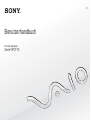 1
1
-
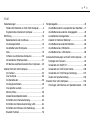 2
2
-
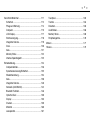 3
3
-
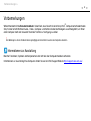 4
4
-
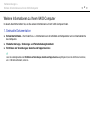 5
5
-
 6
6
-
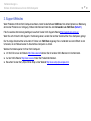 7
7
-
 8
8
-
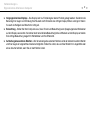 9
9
-
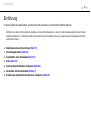 10
10
-
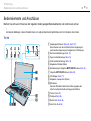 11
11
-
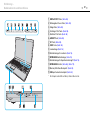 12
12
-
 13
13
-
 14
14
-
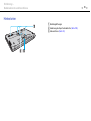 15
15
-
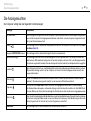 16
16
-
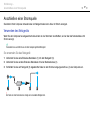 17
17
-
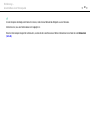 18
18
-
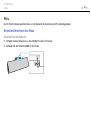 19
19
-
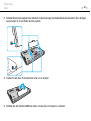 20
20
-
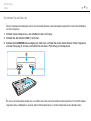 21
21
-
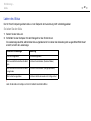 22
22
-
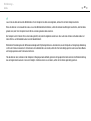 23
23
-
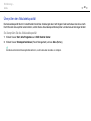 24
24
-
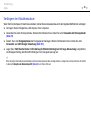 25
25
-
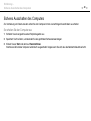 26
26
-
 27
27
-
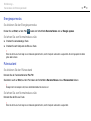 28
28
-
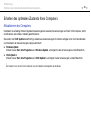 29
29
-
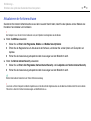 30
30
-
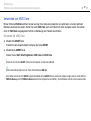 31
31
-
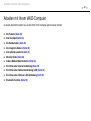 32
32
-
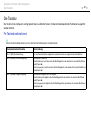 33
33
-
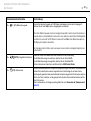 34
34
-
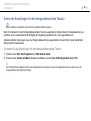 35
35
-
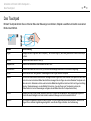 36
36
-
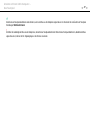 37
37
-
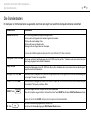 38
38
-
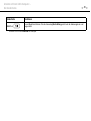 39
39
-
 40
40
-
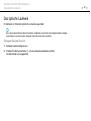 41
41
-
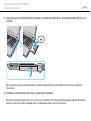 42
42
-
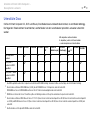 43
43
-
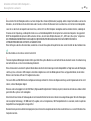 44
44
-
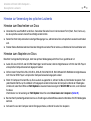 45
45
-
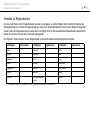 46
46
-
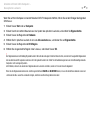 47
47
-
 48
48
-
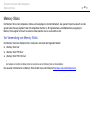 49
49
-
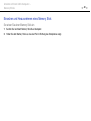 50
50
-
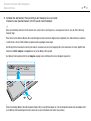 51
51
-
 52
52
-
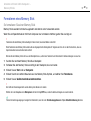 53
53
-
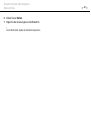 54
54
-
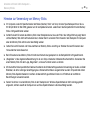 55
55
-
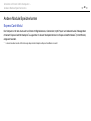 56
56
-
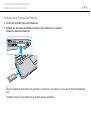 57
57
-
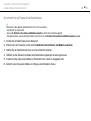 58
58
-
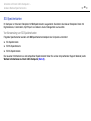 59
59
-
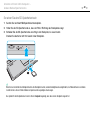 60
60
-
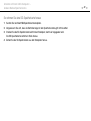 61
61
-
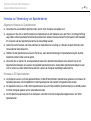 62
62
-
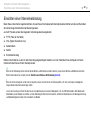 63
63
-
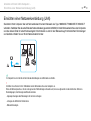 64
64
-
 65
65
-
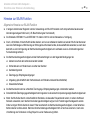 66
66
-
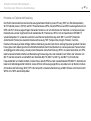 67
67
-
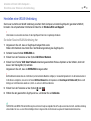 68
68
-
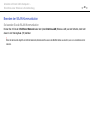 69
69
-
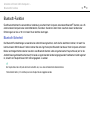 70
70
-
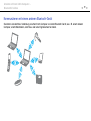 71
71
-
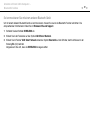 72
72
-
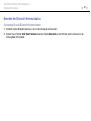 73
73
-
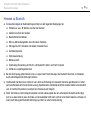 74
74
-
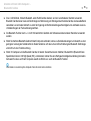 75
75
-
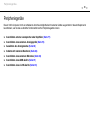 76
76
-
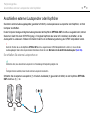 77
77
-
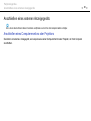 78
78
-
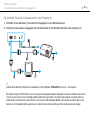 79
79
-
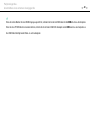 80
80
-
 81
81
-
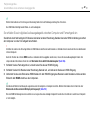 82
82
-
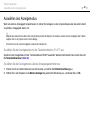 83
83
-
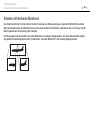 84
84
-
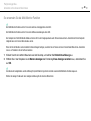 85
85
-
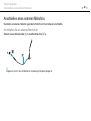 86
86
-
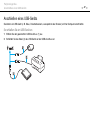 87
87
-
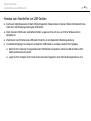 88
88
-
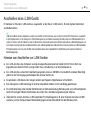 89
89
-
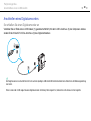 90
90
-
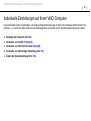 91
91
-
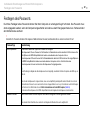 92
92
-
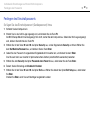 93
93
-
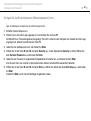 94
94
-
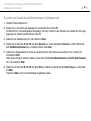 95
95
-
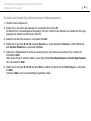 96
96
-
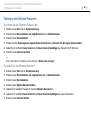 97
97
-
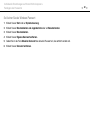 98
98
-
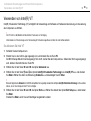 99
99
-
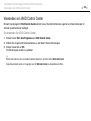 100
100
-
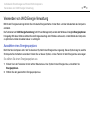 101
101
-
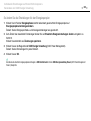 102
102
-
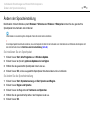 103
103
-
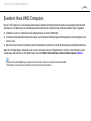 104
104
-
 105
105
-
 106
106
-
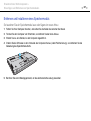 107
107
-
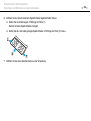 108
108
-
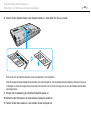 109
109
-
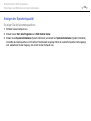 110
110
-
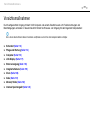 111
111
-
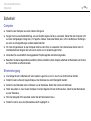 112
112
-
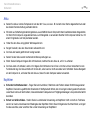 113
113
-
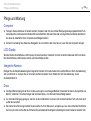 114
114
-
 115
115
-
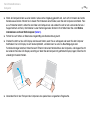 116
116
-
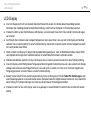 117
117
-
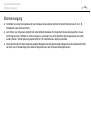 118
118
-
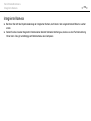 119
119
-
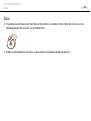 120
120
-
 121
121
-
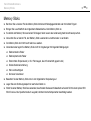 122
122
-
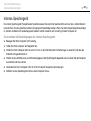 123
123
-
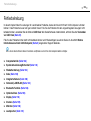 124
124
-
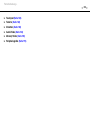 125
125
-
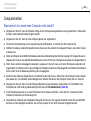 126
126
-
 127
127
-
 128
128
-
 129
129
-
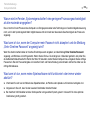 130
130
-
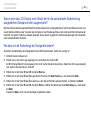 131
131
-
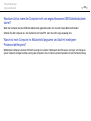 132
132
-
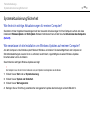 133
133
-
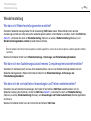 134
134
-
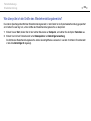 135
135
-
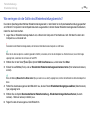 136
136
-
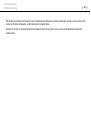 137
137
-
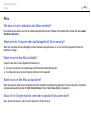 138
138
-
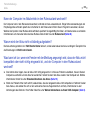 139
139
-
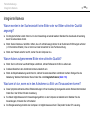 140
140
-
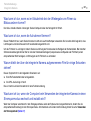 141
141
-
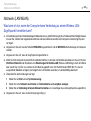 142
142
-
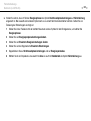 143
143
-
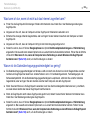 144
144
-
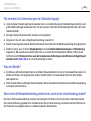 145
145
-
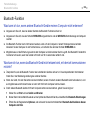 146
146
-
 147
147
-
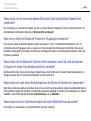 148
148
-
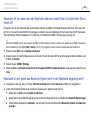 149
149
-
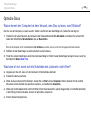 150
150
-
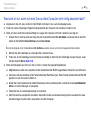 151
151
-
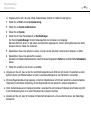 152
152
-
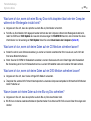 153
153
-
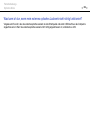 154
154
-
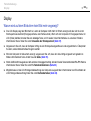 155
155
-
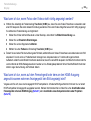 156
156
-
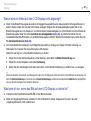 157
157
-
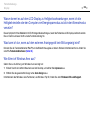 158
158
-
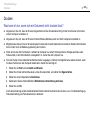 159
159
-
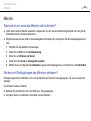 160
160
-
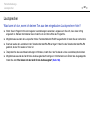 161
161
-
 162
162
-
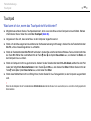 163
163
-
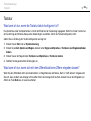 164
164
-
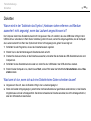 165
165
-
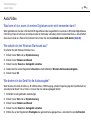 166
166
-
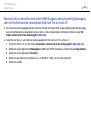 167
167
-
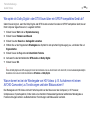 168
168
-
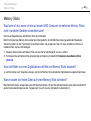 169
169
-
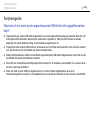 170
170
-
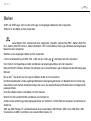 171
171
-
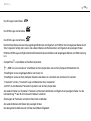 172
172
-
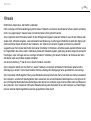 173
173
-
 174
174
Sony VPCF13C5E Bedienungsanleitung
- Kategorie
- Notizbücher
- Typ
- Bedienungsanleitung
Verwandte Artikel
-
Sony VPCCB2C5E Bedienungsanleitung
-
Sony VPCEF3E1E Bedienungsanleitung
-
Sony VPCEC4B4E Bedienungsanleitung
-
Sony VPCYA1C5E Bedienungsanleitung
-
Sony VPCCB4C5E Bedienungsanleitung
-
Sony VPCCA3C5E Bedienungsanleitung
-
Sony VPCF21Z1E Bedienungsanleitung
-
Sony VPCF24C5E Bedienungsanleitung
-
Sony VPCF22C5E Bedienungsanleitung
-
Sony VPCP11S1R Bedienungsanleitung